【Photoshop】ヒストリーの使い方【新人デザイナー向け】
Creative21
NexOut
Photoshopでレイヤーマスクを塗りつぶししたい。
レイヤーマスクを黒で塗りつぶしたい。
レイヤーマスクを白で塗りつぶしたい。
こういった疑問に答えるよ!
デザイナーの@Naoyaです。
Youtube
目次

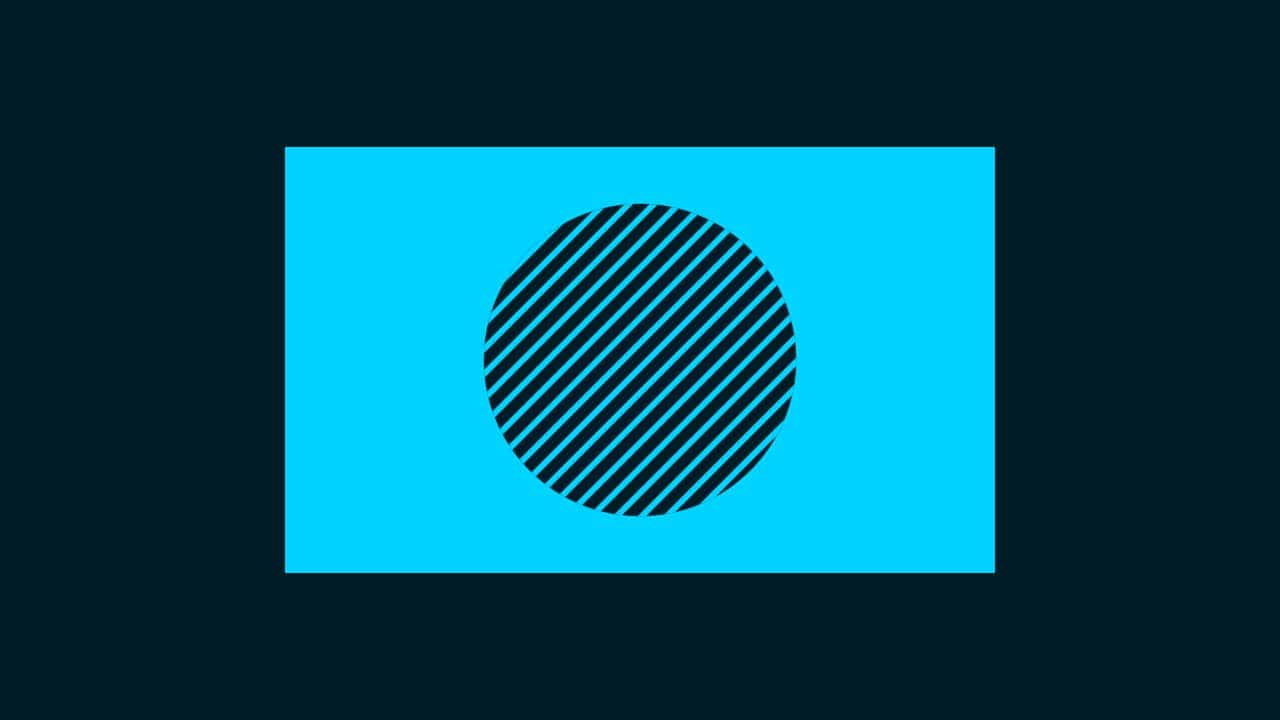
ツールバーの下の方にある、描画色と背景色をそれぞれ白黒にしておき、ショートカットでリセットするのがおすすめ!

描画色で塗りつぶしのショートカットはこんな感じ。
背景色で塗りつぶしのショートカットはこんな感じ。
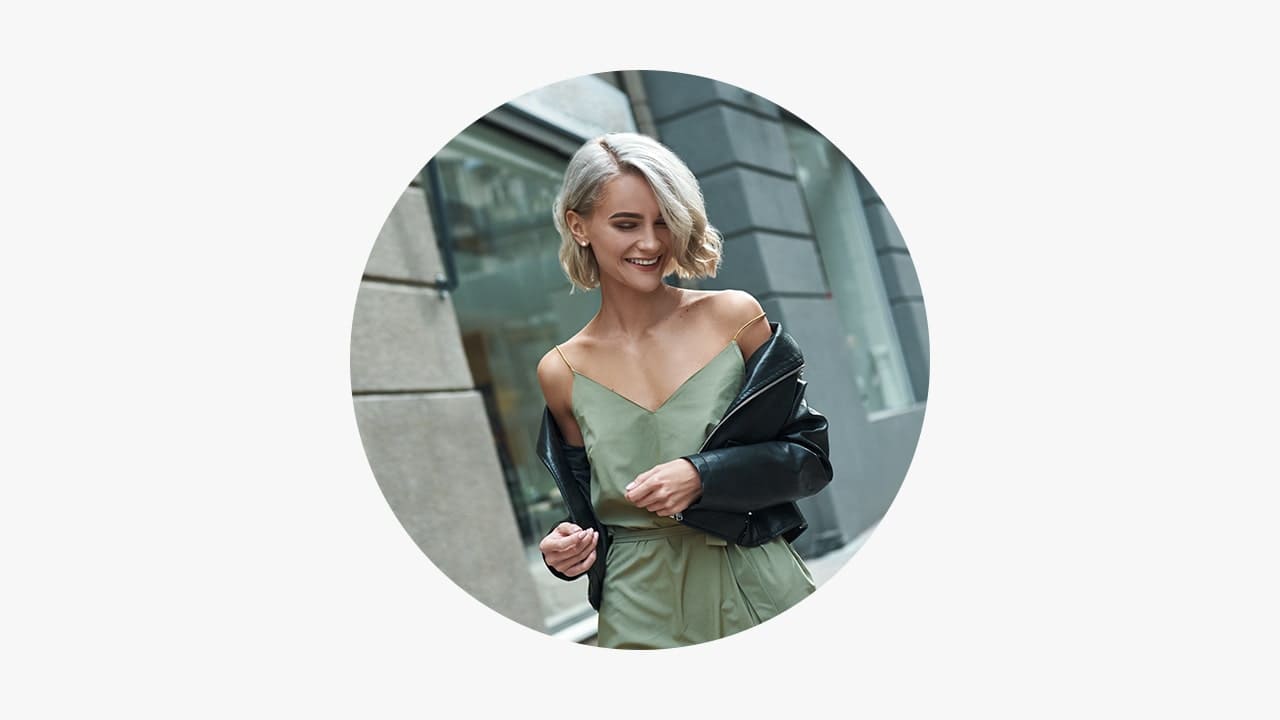
今回はこんな感じでレイヤーマスクされたものを使っていくよ、何でもいいのでレイヤーマスクされた状態を用意しておいてね!
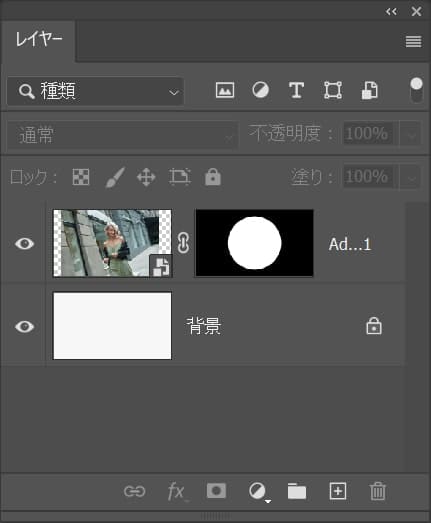
レイヤーはこんな感じ。
レイヤーマスクの使い方が分からない人は下の記事を参考にしてみてね!
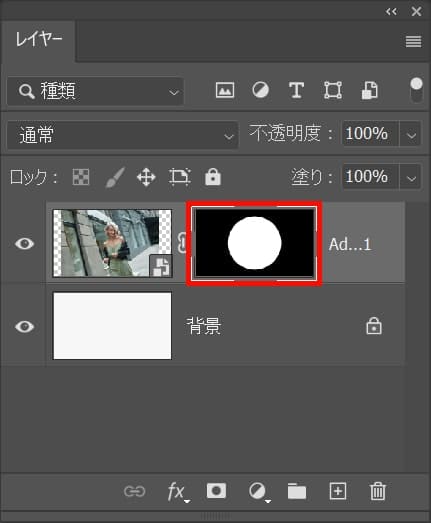
すべて表示したいレイヤーマスクを選択!
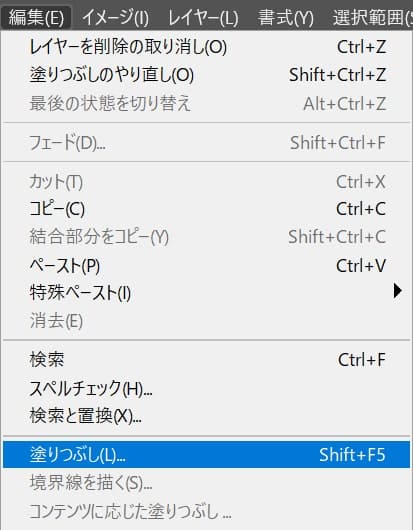
メニューバーの「編集」から「塗りつぶし」を選択!
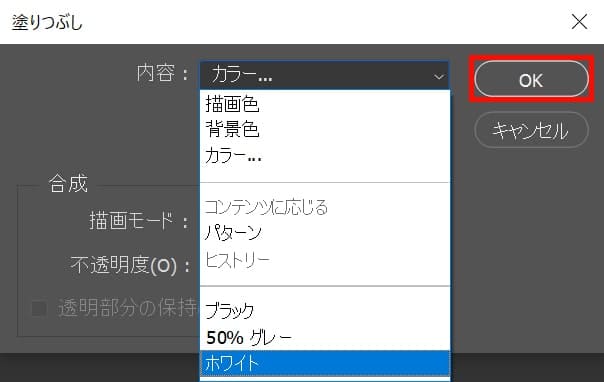
「ホワイト」を選択してOK!

全て表示されたね!
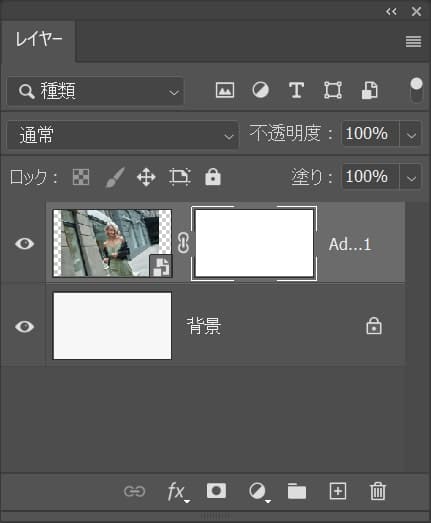
レイヤーはこんな感じ。
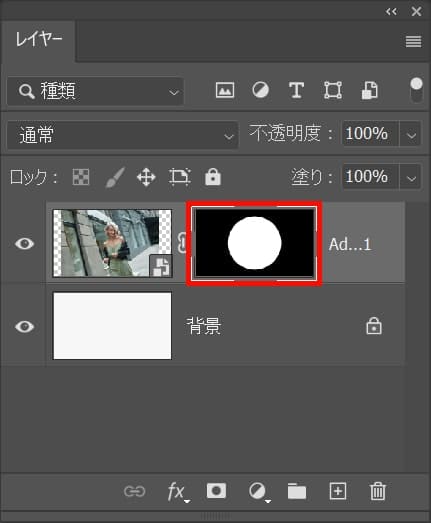
すべて非表示にしたいレイヤーマスクを選択!
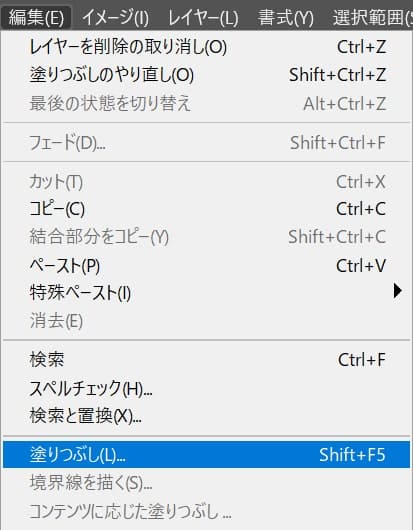
メニューバーの「編集」から「塗りつぶし」を選択!
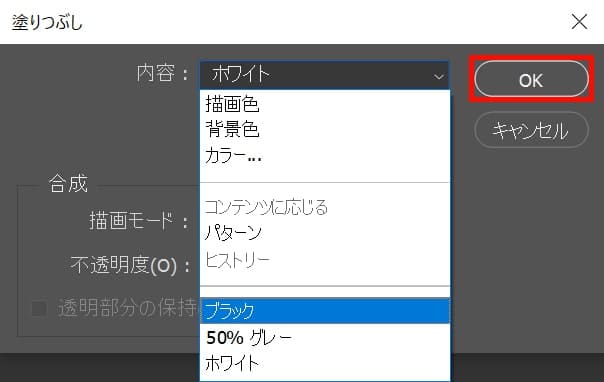
「ブラック」を選択してOK!
全て非表示になったね!
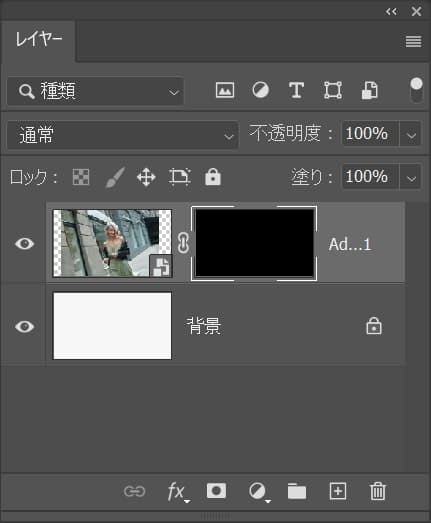
レイヤーはこんな感じ。
